WPS表格如何将多个单元格中的内容合并到一个单元格中?
wps可以帮助我们更好的处理文字内容或者是表格数据的,在表格中编辑的数据比较多,想要将其中多个单元格中的内容合并到一个单元格中显示,那么怎么设置呢?其实这种情况可以通过两种方法设置,下面小编就来为大家介绍一下。
设置方法
1、首先需要将要进行编辑的表格通过WPS打开。
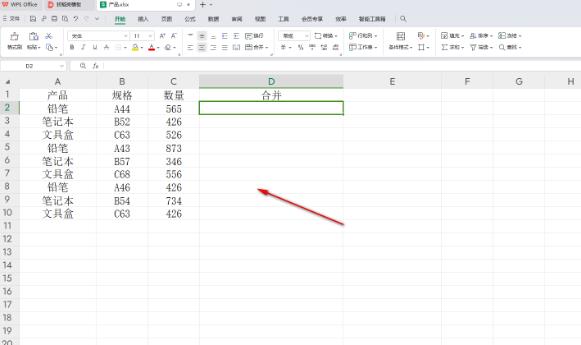
2、之后直接在合并的空白单元格中输入【=】符号,之后用鼠标依次点击A2、B2、C2单元格,之间用&符号隔开。
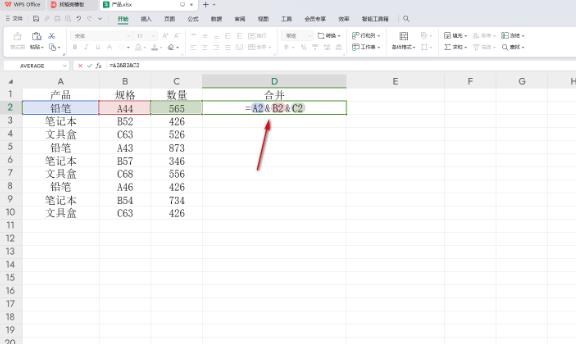
3、随后,按下键盘上的回车键,就会得到自己需要的一个数据内容。
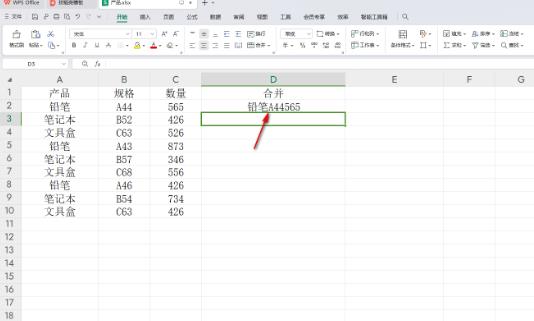
4、还可以之间在单元格中输入【=CONCAT()】函数公式。
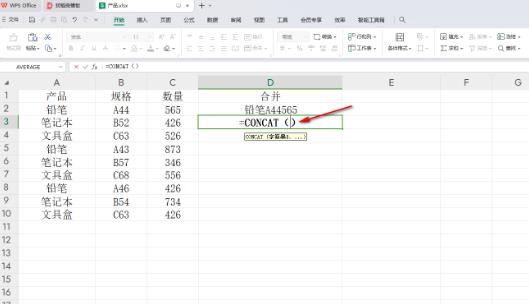
5、用鼠标光标定位到括号中,之后用鼠标左键框选要合并的单元格区域,之后按下键盘上的回车键。
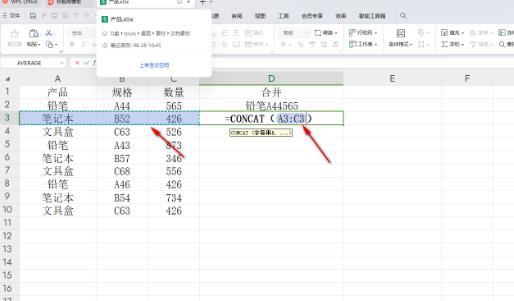
6、那么我们需要合并的内容就合并到一个单元格中了。
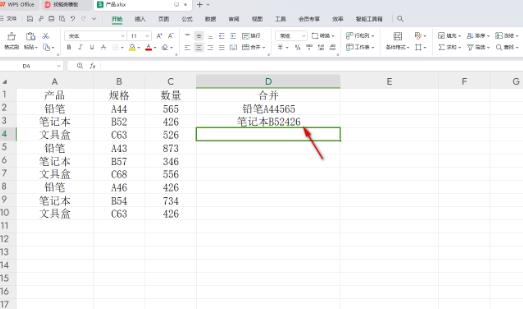
7、用下拉填充的操作方法,将其他单元格中的数据进行快速合并就好了。
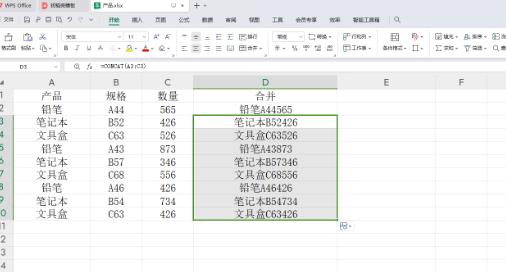
最新推荐
-
excel怎么把一列数据拆分成几列 excel一列内容拆分成很多列

excel怎么把一列数据拆分成几列?在使用excel表格软件的过程中,用户可以通过使用excel强大的功能 […]
-
win7已达到计算机的连接数最大值怎么办 win7连接数达到最大值

win7已达到计算机的连接数最大值怎么办?很多还在使用win7系统的用户都遇到过在打开计算机进行连接的时候 […]
-
window10插网线为什么识别不了 win10网线插着却显示无法识别网络

window10插网线为什么识别不了?很多用户在使用win10的过程中,都遇到过明明自己网线插着,但是网络 […]
-
win11每次打开软件都弹出是否允许怎么办 win11每次打开软件都要确认

win11每次打开软件都弹出是否允许怎么办?在win11系统中,微软提高了安全性,在默认的功能中,每次用户 […]
-
win11打开文件安全警告怎么去掉 下载文件跳出文件安全警告

win11打开文件安全警告怎么去掉?很多刚开始使用win11系统的用户发现,在安装后下载文件,都会弹出警告 […]
-
nvidia控制面板拒绝访问怎么办 nvidia控制面板拒绝访问无法应用选定的设置win10

nvidia控制面板拒绝访问怎么办?在使用独显的过程中,用户可以通过显卡的的程序来进行图形的调整,比如英伟 […]
热门文章
excel怎么把一列数据拆分成几列 excel一列内容拆分成很多列
2win7已达到计算机的连接数最大值怎么办 win7连接数达到最大值
3window10插网线为什么识别不了 win10网线插着却显示无法识别网络
4win11每次打开软件都弹出是否允许怎么办 win11每次打开软件都要确认
5win11打开文件安全警告怎么去掉 下载文件跳出文件安全警告
6nvidia控制面板拒绝访问怎么办 nvidia控制面板拒绝访问无法应用选定的设置win10
7win11c盘拒绝访问怎么恢复权限 win11双击C盘提示拒绝访问
8罗技驱动设置开机启动教程分享
9win7设置电脑还原点怎么设置 win7设置系统还原点
10win10硬盘拒绝访问怎么解决 win10磁盘拒绝访问
随机推荐
专题工具排名 更多+





 闽公网安备 35052402000376号
闽公网安备 35052402000376号